Otwarcie Snapchata i stwierdzenie, że musisz się ponownie zalogować, może szybko stać się frustrujące, ale może również wskazywać na poważne problemy z aplikacją.

Domyślnie po zalogowaniu się do aplikacji Snapchat powinno być zalogowane do czasu ręcznego wylogowania. Jeśli Snapchat automatycznie Cię wylogowuje, to znak, że coś jest nie tak.
Na szczęście nie musisz się od razu martwić, ponieważ większość z tych usterek zostanie naprawiona po znalezieniu przyczyny. W tym artykule wyjaśniono najczęstsze przyczyny i rozwiązania wielokrotnych wylogowań ze Snapchata.
Spis treści:
Powód 1: aktualizacje i odświeżanie tła
Snapchat czasami Cię wyloguje z powodu funkcji „Odświeżanie aplikacji w tle”. Ten scenariusz ma miejsce, gdy aplikacja otrzymuje ważną aktualizację. Aplikacja poprosi Cię o ponowne zalogowanie, a następnie możesz już iść.
Niezależnie od tego, czasami może wystąpić usterka, gdy trwa proces odświeżania w tle, który się powtarza. Za każdym razem, gdy zamykasz aplikację, system wymusza odświeżenie w tle, za każdym razem wylogowując Cię.
Aby sprawdzić, czy odświeżanie aplikacji w tle Snapchata jest przyczyną powtarzającego się problemu z wylogowaniem, spróbuj wyłączyć to ustawienie. Oto jak.
Jak wyłączyć odświeżanie tła Snapchata na iPhonie?
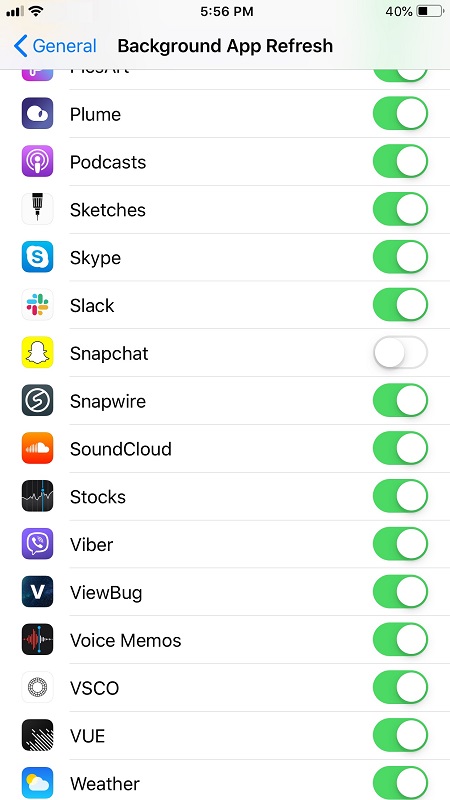
Jak wyłączyć odświeżanie aplikacji w tle na Androidzie?
W przypadku starszych urządzeń z systemem Android:
Dla nowszych urządzeń z Androidem:
Powód 2: Problemy z aplikacjami innych firm
Jeśli korzystasz z aplikacji innych firm razem ze swoim Snapchatem, mogą one być przyczyną wielokrotnego wylogowywania Snapchata. Gdy pobierasz aplikację dla Snapchata, urządzenie prosi o przyznanie mu dostępu do niektórych funkcji Snapchata.
Niektóre z tych aplikacji innych firm mogą zagrażać Twojej prywatności. Jeśli Snapchat rozpozna aplikacje jako szkodliwe, wyloguje Cię, aby zapewnić Ci bezpieczeństwo. Jest to częste zjawisko, zwłaszcza jeśli masz urządzenie z systemem iOS.
Aby rozwiązać ten problem z powtarzającym się wylogowaniem, usuń wszystkie zainstalowane aplikacje, które wymagały dostępu do funkcji Snapchata.
Jak usunąć aplikacje Snapchat innych firm?
Powód 3: Problemy z wieloma urządzeniami
Czasami zalogowanie się do Snapchata na kilku urządzeniach powoduje pętlę wylogowania, zwłaszcza jeśli jedno urządzenie ma problem z pamięcią podręczną lub zawiesza aplikację podczas komunikacji z serwerami Snapchata. Ten scenariusz może również wystąpić, jeśli wystąpi unikalny problem z jednym z urządzeń, taki jak awaria aktualizacji, problemy z siecią, uszkodzona pamięć wewnętrzna/zewnętrzna itp. Aby potencjalnie rozwiązać problem z powtarzającym się wylogowaniem, po prostu wyloguj się ze wszystkich urządzeń i „zapomnij ich również.
Jak wylogować się ze wszystkich urządzeń na Snapchacie
Uwaga: nie ma opcji „wyloguj się ze wszystkich urządzeń”, ponieważ po wylogowaniu się z jednego urządzenia aplikacja wyloguje Cię ze wszystkich. Dlatego wystarczy się wylogować tylko raz, co pozwala Snapchatowi odświeżyć wszystkie urządzenia jednocześnie.
Najpierw spróbuj się przez chwilę wylogować i sprawdź, czy problem nadal występuje.
Stamtąd dodaj każde urządzenie, jedno po drugim, aż znajdziesz winowajcę lub naprawisz problem.
Jak zapomnieć o urządzeniach na Snapchacie
Jeśli problem z powtórnym wylogowaniem nadal występuje, zapomnij o wszystkich urządzeniach na Snapchacie, a następnie zacznij od nowa na każdym z nich. Oto co robić.
Powód 4: Twoje konto Snapchat może zostać zhakowane
Ten problem nie jest tak powszechny, ale jest najpoważniejszy.
Możesz zauważyć dziwne działania w swoim profilu. Na przykład możesz zobaczyć wiadomości, których wysłania nie pamiętasz, kontakty, których nie pamiętasz dodawania. Ponadto inne osoby mogą zwrócić uwagę, że publikujesz coś dziwnego. Takie sytuacje zwykle oznaczają, że ktoś włamał się na Twoje konto.
Jak zatrzymać hakowanie Snapchata
Powyższy proces zwykle wystarcza, aby intruz odszedł. Powinieneś jednak również spróbować usunąć wszelkie nieznane konta i sprawdzić wszystkie wiadomości, usuwając wszelkie ślady aktywności hakera.
Co jeśli nic nie działa?
Zmiana haseł i wylogowanie się ze wszystkich urządzeń zwykle załatwia sprawę. W bardzo rzadkich przypadkach problem utrzymuje się.
Jeśli nadal masz problemy z logowaniem do Snapchata, najlepszym krokiem jest odwiedzenie Wsparcie Snapchata i poproś o pomoc.

